2016 OPEL VIVARO B navigation system
[x] Cancel search: navigation systemPage 34 of 163

34IntroductionPour supprimer des cartes de paie‐
ment, appuyer sur ë à côté de la
carte de paiement sélectionnée. Pour
supprimer des adresses électroni‐
ques, sélectionner l'icône à côté de la
ligne de messagerie pour ouvrir une
liste des adresses électroniques et
appuyer sur ë à côté de l'adresse
électronique sélectionnée.Services de navigation
En plus des services de navigation
gratuits (par ex. informations trafic, radars fixes), il est possible d'ajouter
des fonctions supplémentaires en
s'inscrivant aux services payants
LIVE.
Se reporter à (NAVI 80) « Services LIVE » dans la section « Navigation » 3 86.Réglages
Les menus suivants sont affichés :
● Gestionnaire d'applications
Sélectionner pour supprimer des
données d'application, désinstal‐
ler des applications et afficher
des informations sur « à pro‐
pos », « utilisation du système »
et « confidentialité ».Pour supprimer le contenu, sé‐
lectionner l'application et ap‐
puyer sur < suivi de Supprimer
l'application ou Supprimer les
données sur l'application .
● Gestionnaire de connectivité
Sélectionner pour gérer des ap‐
pareils auxiliaires Bluetooth.
● Services de navigation
Sélectionner pour accéder aux
fonctions relatives à la naviga‐
tion, par ex. trafic, radars, recher‐
che locale, My TomTom LIVE,
météo.
Se reporter à (NAVI 80) « Servi‐
ces LIVE » dans la section « Na‐
vigation » 3 86.
● Mise à jour des applications
Sélectionner pour rechercher
des mises à jour des applications téléchargées.
● Réglages du partage de données
Sélectionner pour activer/désac‐
tiver le partage de données.
Remarque
Quand le partage de données est
désactivé, certaines applicationspeuvent ne pas fonctionner correc‐
tement.
● Activer/désactiver Bluetooth
Sélectionner pour activer/désac‐
tiver Bluetooth. Un message de
confirmation est affiché.Applications
Des icônes d'applications, de servi‐
ces et d'autres contenus variés télé‐
chargés sur l'Infotainment System
sont affichées. Sélectionner l'icône
appropriée pour démarrer l'applica‐
tion.
Certaines applications peuvent être
utilisées gratuitement pendant une période d'essai. Renouveler les
abonnements via la Boutique.
Favoris (NAVI 80)
Sur la page Accueil, appuyer sur f
pour voir, ajouter ou supprimer des
favoris pour les fonctions suivantes :
● ⇑ Navigation 3 81.
● t Multimédia - se reporter à
« Radio » 3 48.
● g Téléphone 3 135.
● @ Services 3 86.
Page 38 of 163

38IntroductionL'Éco-coaching est une évaluation de
votre style de conduite assortie de
conseils pour optimiser la consom‐
mation de carburant.Application Aha Ⓡ
L'appli AhaⓇ vous permet d'organi‐
ser le contenu Internet d'un smart‐
phone (podcasts, livres audio, radio
sur Internet, sites de réseaux so‐
ciaux, etc.) et d'accéder aux favoris
de manière instantanée. L'application AhaⓇ peut également être utilisée
pendant la navigation pour suggérer
notamment des hôtels et restaurants dans les environs ou donner des in‐
formations relatives aux conditions
météo et à la position GPS actuelle.
L'application AhaⓇ doit tout d'abord
être téléchargée sur le smartphone. Lancer l'application sur votre smart‐
phone pour créer un compte d'utilisa‐
teur, ce qui permettra alors son utili‐
sation via l'Infotainment System.
Pour connecter l'application AhaⓇ
via l'Infotainment System, une conne‐
xion Bluetooth doit être configurée
entre le smartphone et l'Infotainment
System, c'est-à-dire que l'appareil
doit être apparié avec le véhiculeavant son utilisation. Se reporter à
« Connexion Bluetooth » dans la sec‐
tion « Téléphone » 3 140 pour de
plus amples informations.
Remarque
Les services de partage des don‐
nées et de localisation doivent être
activés sur le smartphone pour utili‐
ser l'application AhaⓇ. Pendant
l'utilisation, le transfert de données peut générer des coûts supplémen‐taires non inclus dans le contrat
avec votre fournisseur d'accès.
Lorsqu'une connexion Bluetooth est
active, l'application AhaⓇ est acces‐
sible via l'Infotainment System. De‐
puis la page Accueil, appuyer sur
ü Média à l'écran d'affichage. Ap‐
puyer sur S dans le coin supérieur
gauche pour afficher la liste des sour‐ ces auxiliaires, puis sélectionner aha.
Les menus suivants sont affichés : ● Lecteur
● Liste
● Préréglages
● ProchePour accéder à vos favoris Aha Ⓡ, sé‐
lectionner Préréglages .
Lors de l'utilisation du système de na‐ vigation 3 81, pour trouver un point
d'intérêt (PI) proche avec AhaⓇ, ap‐
puyer sur Proche, puis sélectionner
un groupe (par ex. hôtel, restaurant). Une liste de points d'intérêt (PI) dans
les environs s'affiche. Appuyer alors
sur le PI souhaité. Pour le définir comme destination ou point de pas‐
sage, appuyer sur y.
Selon le type de PI, les coordonnées
et d'autres informations peuvent s'af‐
ficher. Lorsque des numéros de télé‐
phone sont fournis pour les points
d'intérêt (PI), il est également pos‐
sible de les composer à l'aide du sys‐ tème de téléphone mains-libres en
appuyant sur y.
Pour obtenir davantage d'informa‐
tions, se reporter à « Fonctionne‐ ment » dans la section « Téléphone » 3 145.
Page 42 of 163

42IntroductionParamètres de volumeCD35 BT USB - Paramètres de
volume
Volume compensé par rapport à la
vitesse
Quand cette fonction est activée, le
volume s'adapte automatiquement
pour compenser le bruit de la route et
du vent lorsque vous conduisez.
Appuyer sur SETUP / TEXT pour ac‐
céder au menu des réglages. Sélec‐ tionner Réglages audio , suivi de
Adaptation volume km/h en tournant
le bouton central rotatif et en l'enfon‐
çant pour confirmer la sélection.
Tourner le bouton pour régler le ni‐ veau d'adaptation du volume.
0 signifie que la fonction est désacti‐
vée.
NAVI 50 - Paramètres de volume Pour accéder au menu des réglages
à tout moment, appuyer sur 7, puis
sur ÿRéglages à l'écran d'affichage.Les sous-menus des réglages sui‐
vants sont affichés :
● Audio
Voir « Réglages audio » ci-des‐
sous.
● Affichage
Se reporter à (NAVI 50) « Régla‐
ges du système » 3 43.
● Bluetooth
Se reporter à (NAVI 50) « Régla‐
ges du système » 3 43.
● Système
Se reporter à (NAVI 50) « Régla‐
ges du système » 3 43.Réglages audio
Sélectionner Audio pour afficher les
options suivantes :
● Vol./Vitesse (désactivé/
1/2/3/4/5)
Le volume augmente en même
temps que la vitesse du véhicule
afin de compenser le bruit du
vent et de la route.
Le volume compensé par rapport à la vitesse peut être désactivéou le degré d'adaptation du vo‐
lume peut être réglé.
● Intensité (activer/désactiver)
Activer l'intensité pour augmen‐
ter les niveaux des basses et des aigus.
● BAL/FAD
Se reporter à (NAVI 50) « Para‐
mètres de tonalité » 3 39.
● Son
Appuyer sur l pour ouvrir le
sous-menu des préférences au‐
dio.
Selon la version, le volume des
différents types audio peut être réglé de manière indépendante,
par ex. le son, les annonces sur
la circulation, les instructions de navigation, le système de télé‐
phone mains-libres et les niveaux
de sonnerie. Appuyer sur ]/<
pour régler le volume de chaque
type de son.
Le cas échéant, appuyer sur
Réinitialiser aux valeurs par
défaut pour rétablir les réglages
d'usine de tous les volumes.
Page 44 of 163

44Introduction●Bluetooth : Voir ci-dessous.
● Système : Voir ci-dessous.Affichage
Sélectionner Affichage pour afficher
les options suivantes :
● Luminosité (basse/moyenne/éle‐
vée)
● Mode de carte (auto/jour/nuit)
● Auto : Les modes jour et nuit
sont modifiés automatique‐
ment.
● Jour : L'écran de la carte est
toujours affiché avec des couleurs vives.
● Nuit : L'écran de la carte est
toujours affiché avec des
couleurs sombres.
● Infos climatisation (Marche/Ar‐
rêt)
Disponible selon la version. Acti‐
ver/désactiver l'affichage des in‐
formations de climatisation pen‐ dant le réglage (disponible selon
le véhicule).
● Arrière-plan (Sombre/Clair)
Disponible selon la version. Pas‐
ser à un mode d'affichage som‐bre ou clair (disponible selon le
véhicule).Bluetooth
Sélectionner Bluetooth pour afficher
les options suivantes :
● Afficher la liste des appareils
Bluetooth
● Rechercher un appareil
Bluetooth
● Autorisation de périphérique
● Modifier le mot de passe (pour
l'appariement des dispositifs
Bluetooth avec l'Infotainment
System)
● Smartphone
Disponible selon la version.
Pour obtenir de l'aide sur l'activa‐
tion et le fonctionnement des
commandes vocales, se reporter
à « Reconnaissance vocale »
3 130.
Pour obtenir davantage d'informa‐ tions sur les réglages Bluetooth, se
reporter à (NAVI 50) « Musique
Bluetooth » 3 71 et « Connexion
Bluetooth » dans la section « Télé‐
phone » 3 140.Système
Sélectionner Système pour afficher
les options suivantes :
● Langue
Modifier la langue d'affichage et
la langue des instructions voca‐
les du Système de navigation.
Appuyer sur OK pour confirmer la
sélection.
● Horloge/unités
Les réglages suivants peuvent
être modifiés :
● Format de l'heure (12 h/24 h)
● Unités (km/miles)
● Réglage de l'heure
Appuyer sur l pour ouvrir le
sous-menu Mise à l'heure
comportant les options sui‐
vantes :
Auto /Manuel
Si le réglage automatique de
l'heure est sélectionné, l'heure est réglée automati‐
quement par le GPS.
Si le réglage manuel de
l'heure est sélectionné, ajus‐
ter le cas échéant.
Page 45 of 163

Introduction45Remarque
Les cartes de navigation du pays ac‐
tuel doivent être installées sur le sys‐ tème pour s'assurer que l'heure lo‐
cale est correcte.
● Réglages d'usine
Les réglages suivants peuvent
être réinitialisés aux réglages
d'usine par défaut :
● Tous
● Téléphone
● Navigation
● Audio-Média-Radio-
Système
● Navigation (activer/désactiver)
● Version du système (affiche le
numéro de version du logiciel de
l'Infotainment System)
Après l'ajustement des réglages du
système, appuyer sur 7 (et sélection‐
ner un autre menu sur l'écran) pour
quitter le menu des réglages et sau‐
vegarder les modifications. Le sys‐ tème peut aussi sauvegarder les mo‐ difications et quitter automatiquement le menu après quelques temps.NAVI 80 - Réglages du système
Pour accéder au menu des réglages
du système depuis la page Accueil,
appuyer sur MENU suivi de Système
à l'écran d'affichage.
Les sous-menus des réglages sui‐
vants sont affichés :
● Langue
● Affichage
● Son
● Horloge
● Avertissements de sécurité
● Écran Accueil
● Claviers
● Régler les unités
● Statut et Information
● Retirer la carte SD
● Restauration des réglages
d'usine
Après la modification des réglages du
système, appuyer sur Effectué pour
confirmer.Langue
Pour modifier la langue de l'Infotain‐
ment System puis le type de voix.Affichage
Les réglages suivants sont affichés :
● Éclairage de jour : Modifie la bril‐
lance de l'écran en fonction des
conditions d'éclairage extérieur
(lumière du jour).
En cas de faibles niveaux de lu‐
mière extérieure, l'écran est plus
facile à voir quand l'affichage
n'est pas trop brillant.
● Éclairage de nuit : Modifie la bril‐
lance de l'écran en fonction des
conditions d'éclairage extérieur (lumière de nuit).
En cas de faibles niveaux de lu‐
mière extérieure, l'écran est plus
facile à voir quand l'affichage
n'est pas trop brillant.
● Passer en mode nuit la nuit : Pour
activer le passage automatique
entre l'éclairage jour/nuit.
Le mode nuit est activé en cas de
faibles niveaux de lumière exté‐
rieure et quand les phares sont
allumés.
● Utiliser le mode nuit : Pour activer
le mode nuit.
Page 46 of 163
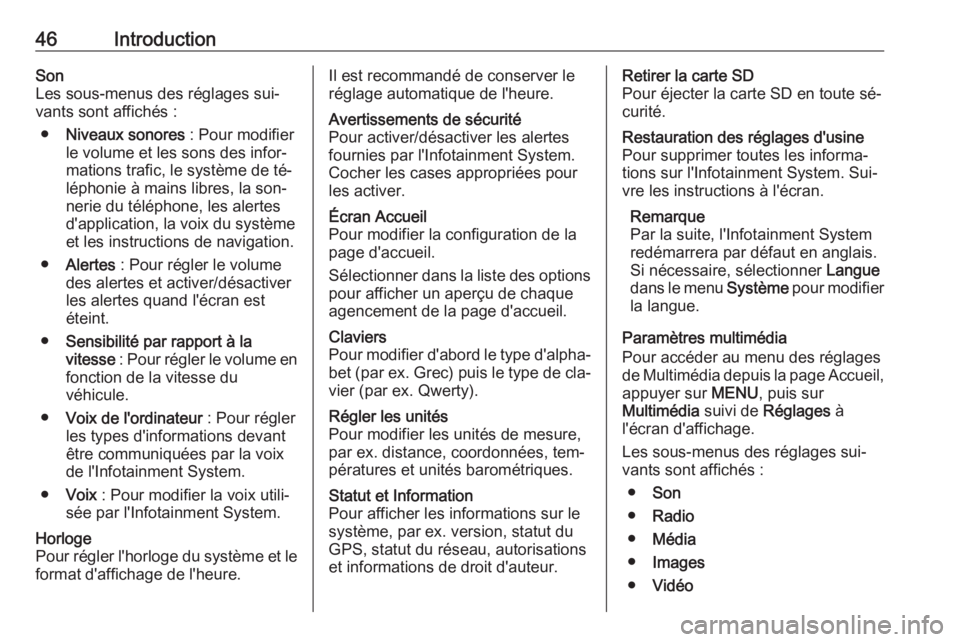
46IntroductionSon
Les sous-menus des réglages sui‐
vants sont affichés :
● Niveaux sonores : Pour modifier
le volume et les sons des infor‐
mations trafic, le système de té‐
léphonie à mains libres, la son‐
nerie du téléphone, les alertes
d'application, la voix du système
et les instructions de navigation.
● Alertes : Pour régler le volume
des alertes et activer/désactiver
les alertes quand l'écran est
éteint.
● Sensibilité par rapport à la
vitesse : Pour régler le volume en
fonction de la vitesse du
véhicule.
● Voix de l'ordinateur : Pour régler
les types d'informations devant être communiquées par la voixde l'Infotainment System.
● Voix : Pour modifier la voix utili‐
sée par l'Infotainment System.Horloge
Pour régler l'horloge du système et le format d'affichage de l'heure.Il est recommandé de conserver le
réglage automatique de l'heure.Avertissements de sécurité
Pour activer/désactiver les alertes
fournies par l'Infotainment System.
Cocher les cases appropriées pour
les activer.Écran Accueil
Pour modifier la configuration de la
page d'accueil.
Sélectionner dans la liste des options
pour afficher un aperçu de chaque
agencement de la page d'accueil.Claviers
Pour modifier d'abord le type d'alpha‐ bet (par ex. Grec) puis le type de cla‐
vier (par ex. Qwerty).Régler les unités
Pour modifier les unités de mesure,
par ex. distance, coordonnées, tem‐
pératures et unités barométriques.Statut et Information
Pour afficher les informations sur le
système, par ex. version, statut du
GPS, statut du réseau, autorisations
et informations de droit d'auteur.Retirer la carte SD
Pour éjecter la carte SD en toute sé‐
curité.Restauration des réglages d'usine
Pour supprimer toutes les informa‐ tions sur l'Infotainment System. Sui‐
vre les instructions à l'écran.
Remarque
Par la suite, l'Infotainment System
redémarrera par défaut en anglais.
Si nécessaire, sélectionner Langue
dans le menu Système pour modifier
la langue.
Paramètres multimédia
Pour accéder au menu des réglages
de Multimédia depuis la page Accueil,
appuyer sur MENU, puis sur
Multimédia suivi de Réglages à
l'écran d'affichage.
Les sous-menus des réglages sui‐ vants sont affichés :
● Son
● Radio
● Média
● Images
● Vidéo
Page 81 of 163

Navigation81NavigationRemarques générales.................81
Fonctionnement ........................... 86
Saisie de la destination ..............107
Guidage ..................................... 116
Aperçu des symboles ................128Remarques générales9Attention
Le système de navigation est une
aide qui renforce vos capacités de navigation sans les remplacer. Il
ne vous dispense pas de votre
responsabilité d'adopter une atti‐
tude adéquate et vigilante dans le
trafic.
Si une instruction du système de
navigation va à l'encontre du code
de la route, le code de la route doit
toujours être respecté.
Le système de navigation vous gui‐
dera à bon port de manière fiable sans que vous n'ayez à recourir à des cartes routières.
Si le service Infos Trafic est disponi‐
ble dans votre pays ou dans votre ré‐
gion, la situation actuelle de la circu‐
lation est également prise en compte
lors du calcul de l'itinéraire. Le sys‐
tème reçoit les messages d'informa‐
tions routières dans la zone de récep‐
tion actuelle.
Pour recevoir les toutes dernières in‐
formations routières, s'abonner à l'op‐ tion LIVE services via le site internet
TomTom™ .
Remarque
Uniquement disponible avec
CD35 BT USB NAVI et NAVI 80.
Fonctionnement du système de
navigation
La position et le mouvement du véhicule sont détectés par le système de navigation au moyen de capteurs.
La distance parcourue est détermi‐
née par le signal du compteur du
véhicule et les mouvements de rota‐
tion dans les courbes sont détermi‐
nées par un capteur gyroscopique. La
position est déterminée par des sa‐
tellites GPS (du système de position‐
nement global).
En comparant les signaux de ces
capteurs avec la cartographie numé‐
rique du Système de navigation, il est possible de déterminer précisément
la position du véhicule.
En utilisant le véhicule pour la pre‐
mière fois ou après un trajet en ba‐
teau, etc. le système va s'étalonner
Page 82 of 163

82Navigationde lui-même. Il est donc normal qu'iln'indique pas une position exacte tant
que le véhicule ne s'est pas déplacé
quelque peu.
Après avoir saisi l'adresse de desti‐
nation ou un point d'intérêt (station-
service ou hôtel le plus proche, etc.),
le système calcule l'itinéraire depuis
la position actuelle jusqu'à la destina‐ tion sélectionnée.
Le guidage de l'itinéraire s'effectue
par des annonces vocales et l'écran.9 Attention
Dans certaines régions, les rues à
sens unique et des zones piéton‐
nes ne sont pas mentionnées sur
la carte du système de navigation.
Dans de telles régions, le système peut émettre un avertissement qui
devra être confirmé. Vous devez
alors accorder une attention parti‐ culière aux rues à sens unique,
aux routes et aux accès qu'il ne
vous est pas permis d'emprunter.
Remarque
Selon l'Infotainment System, la ré‐
ception radio peut être interrompue
pendant le guidage vocal et avant
chaque changement de direction.
Clé USB (NAVI 50)
Une clé USB est exigée pour le Sys‐ tème de navigation contenant, entre
autres, une carte numérique des vil‐
les et des routes de votre pays.
Remarque
Utiliser une carte mémoire, au for‐
mat FAT32, avec au minimum 4 Go
de capacité de stockage et au maxi‐ mum 32 Go.
Dans les 90 jours suivant la livraison
d'un véhicule neuf, il est possible de
télécharger une mise à jour gratuite
de la carte numérique. Une fois ce délai écoulé, des frais sont facturés
pour la mise à jour des cartes.
Remarque
Pour éviter des problèmes
techniques potentiels, utiliser uni‐
quement une clé USB compatible
pour utiliser et mettre à jour le sys‐ tème de navigation. Ne pas insérer
de clé USB dans un autre appareil(par ex. caméra numérique, télé‐
phone mobile, etc.) ou dans un autre
véhicule.
Installation du Logiciel
Pour mettre à jour les cartes numéri‐
ques et bénéficier de services exclu‐
sifs téléchargeables, il faut créer un compte sur le site Internet
opel.naviextras.com et installer le lo‐
giciel gratuit.Créer un compte
Créez votre compte internet via le site opel.naviextras.com. Sélectionner p.
ex. l'option « Enregistrer » sur la page
correspondante et renseigner les dé‐
tails nécessaires.Installation du logiciel
Installer le logiciel sur votre ordina‐
teur en le téléchargeant depuis le site
opel.naviextras.com.
Suivre les instructions affichées à
l'écran pour installer le logiciel et lan‐
cer l'application en ligne.Enregistrement du Système de navi‐
gation
Le Système de navigation doit être
enregistré avec votre nouveau
compte internet.